今回はカーソル移動が超爆速になる方法を伝授したい。申し訳ないが、自分はmacOSを利用している。
なので今回はmacでの操作の説明となる。もしかしたらAutoHotKeyの記事も作るかもしれない。
目次
カーソル移動/デリートの問い
カーソル移動の問い
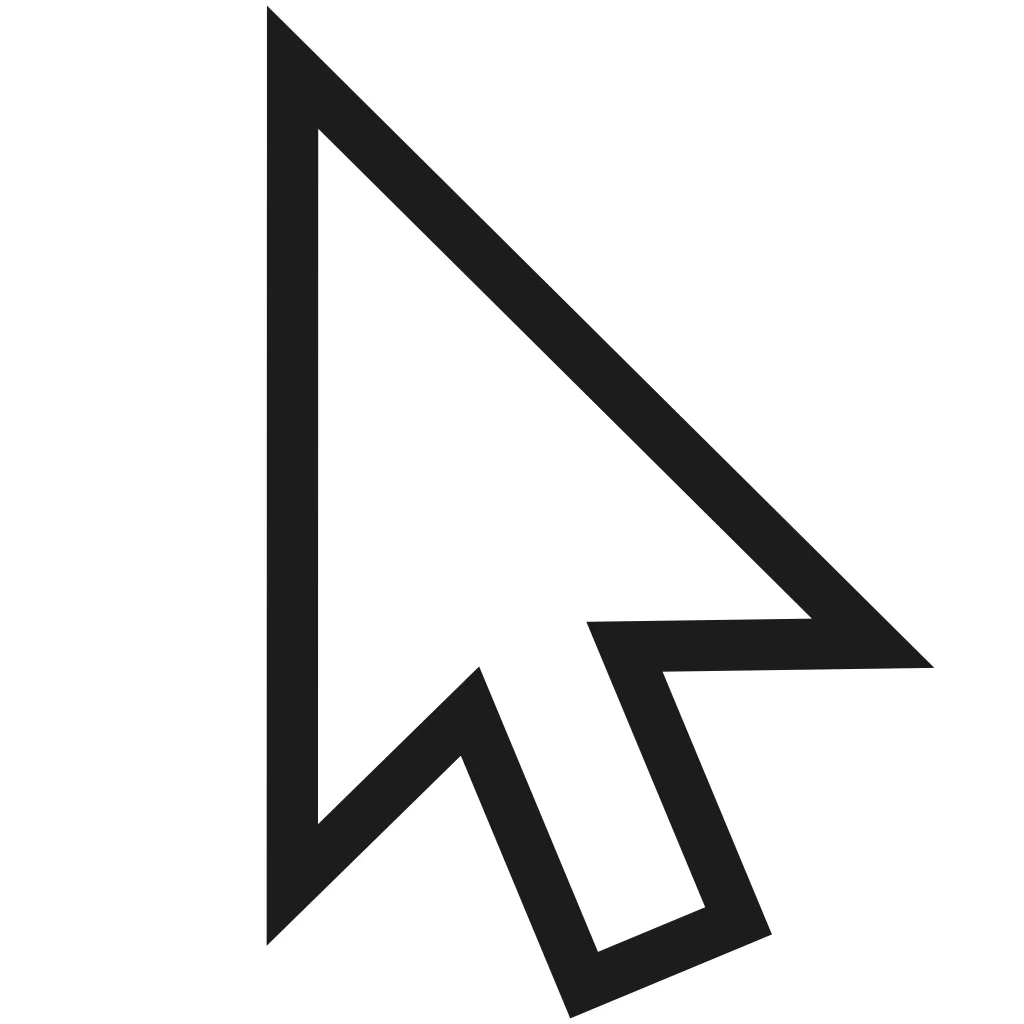
皆さんカーソル移動はどのようにして行っているだろうか?右端の矢印キーを押している人やマウスで移動している人もいるだろう。
しかし、それには欠点がある。それは「移動するまで時間がかかる」ことだ。
例えば、少し前の文に単語を追加したいと思ったとする。その度に、ホームポジションから手をスライドさせ、矢印キーを押し、移動してからまた手をスライドさせホームポジションに戻る。
もし、ホームポジション上で移動ができれば一瞬で移動し、打つことが出来る。少しのことだがこれがとても便利。
ctrl+H:←、ctrl+J:↓、ctrl+K:↑、ctrl+L:→で移動できる。
分かりにくいかもしれないが慣れたら便利。理由は後述する。
デリートの問い
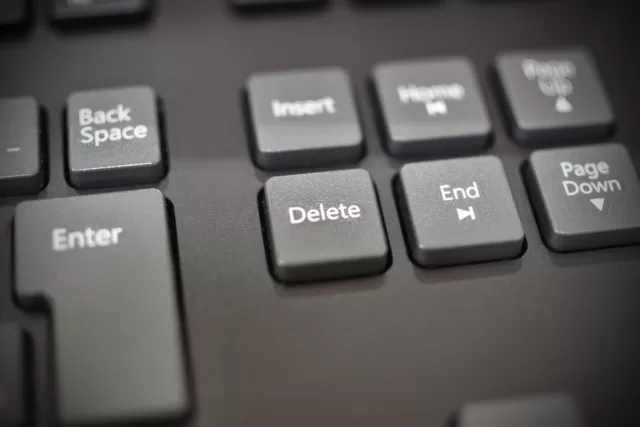
まずデリートの説明をする。デリートというのは一つ前(横書きの場合は右)を消すキーでBackspace(以下BS)
皆さんデリートは使っているだろうか?自分も最初は使っていなかった。なぜならカーソル移動してBSを押せば文字を消去できるからだ。しかし単語一つを消すとき、なぜかデリートの方が使いやすい。しかしmacbookのキーボードの場合、fn+BSを押さないといけないのだがかなり押しにくい。
そこで、ctrl+BSでデリートが発動するように設定すると、かなりデリートが押しやすくなる。
Karabiner-Elementsとは
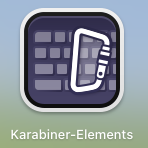
キー割り当てなどを行うことができるソフトだ。例えば、windows用のキーボードをmacで使用する時、変換・無変換であ/aの切り替えを行ったり、今回のようにキーボードのカスタマイズを行うことができる。
どうやらプログラミングをすることで1つボタンにキー同時押しのショートカットを割り当てることができるらしいが、少し難しそうなので今回はアドオン的なものを使わせてもらう。
矢印キー/デリートの割り当て方法
まずはKarabiner-Elementsをダウンロード/インストールをしてもらいたい。
https://karabiner-elements.pqrs.org/←新しいタブで開きます
ダウンロードしたものを開いたらインストーラーが開く。指示に従ってインストールを進めてほしい。
矢印キー
1.Karabiner-Elementsを開く(左側のソフト)
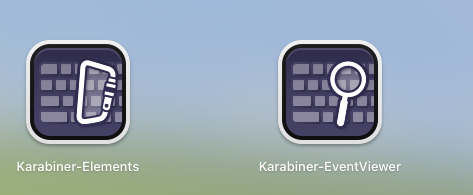
2.「Complex Modifications」を選択する。そして「Add predifined rule」をクリック。
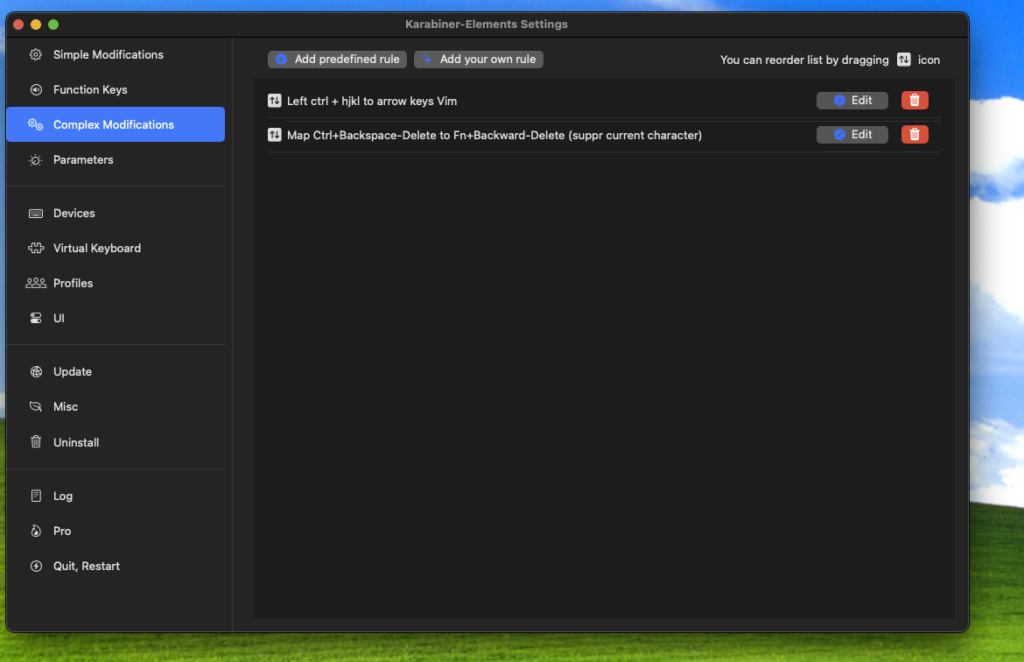
3.「Import more rules from the Internet (Open a web browser)」をクリック。
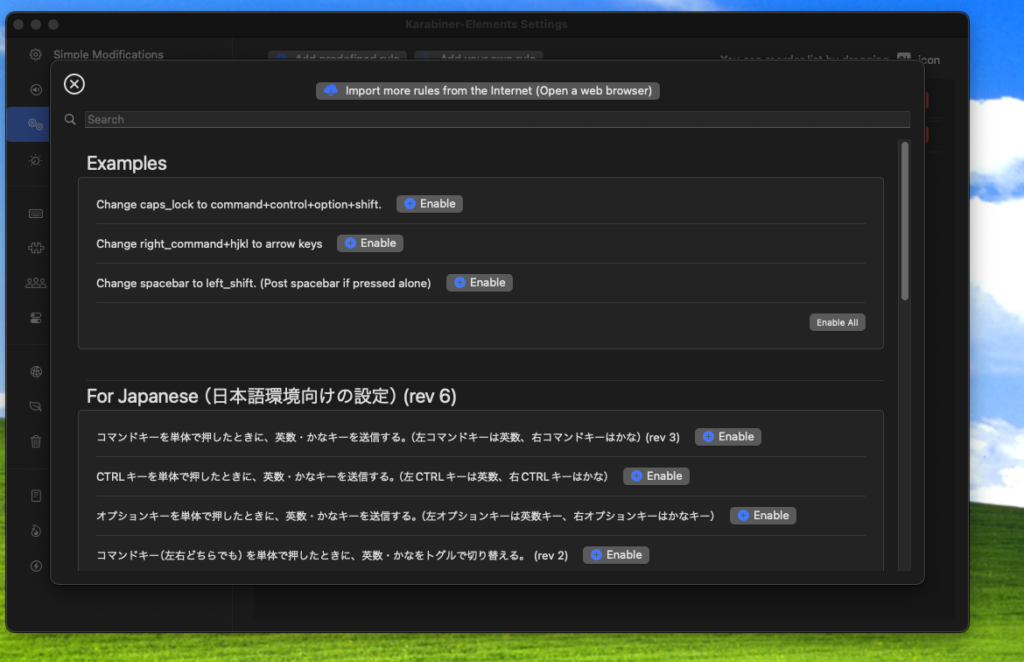
4.3でクリックするとブラウザが開く。「Search…」で「ctrl hjkl」で検索。「Left ctrl + hjkl to arrow keys Vim」を見つけて青色の「Import」をクリック。(見にくくて申し訳ない)
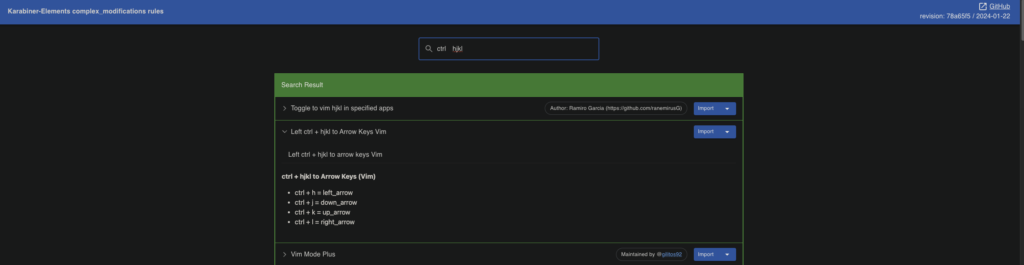
↓下のような確認が出ることもあるが、「Karabiner-Elementsを開く」をクリック。
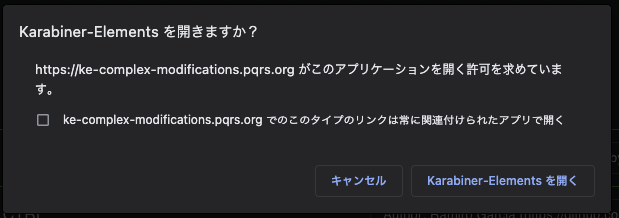
5.このようなポップアップがでる。「Import」を押す。
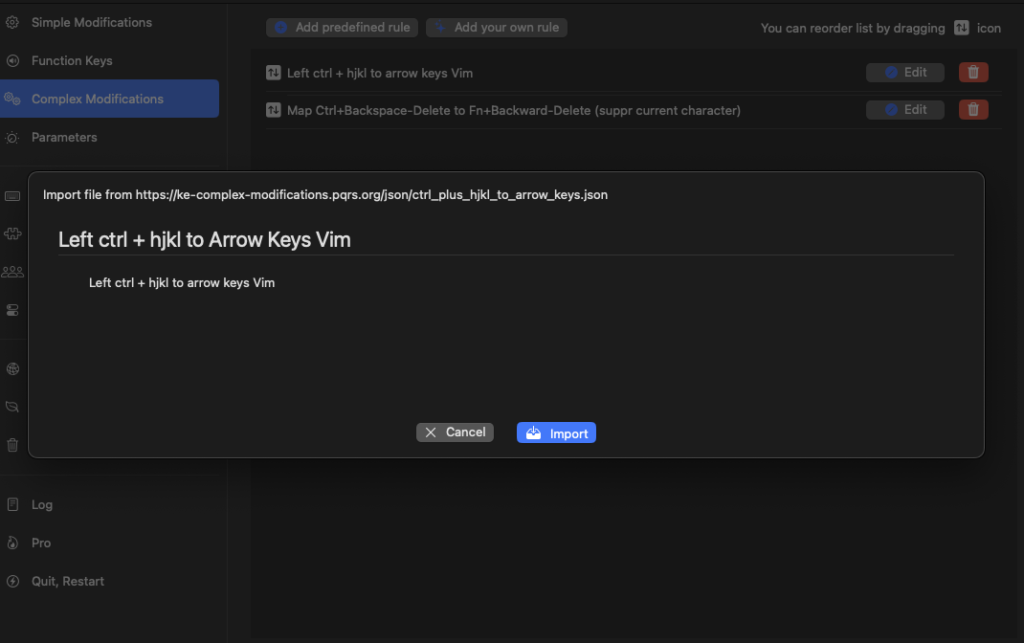
6.スクロールすると「Left ctrl + hjkl to Arrow Keys Vim」が現れる。文字の横の「⊕Enable」をクリック。
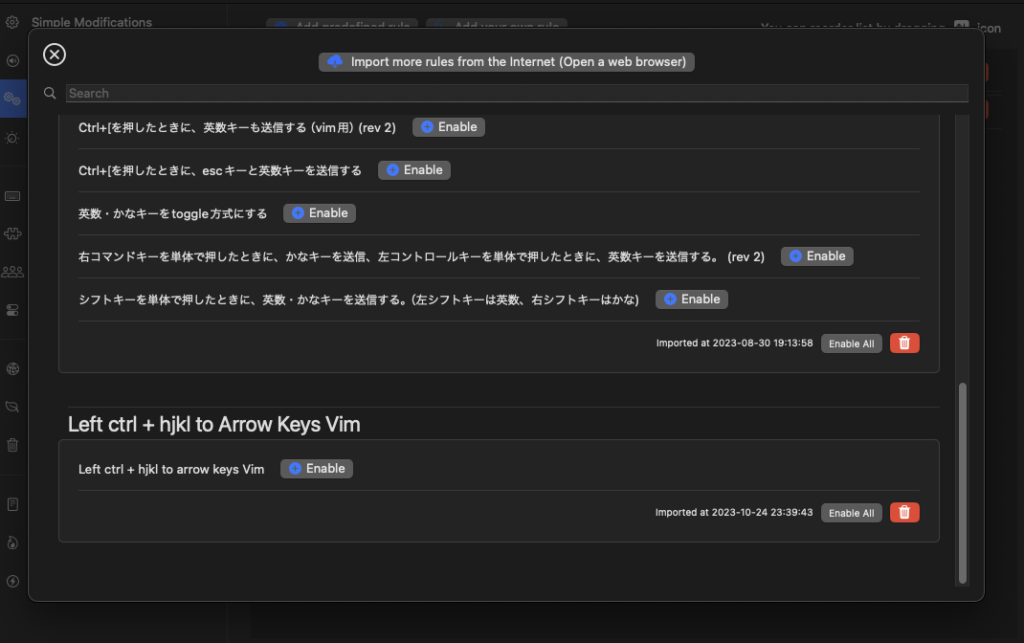
7.完了
デリート
矢印キーの3.まで同じように操作するので割愛する。
1.「Search…」で「ctrl backspace delete」と検索。
「Map Ctrl-Backspace to forward Delete (forward delete one character at a time).」を見つけ、青色の「Import」をクリック。
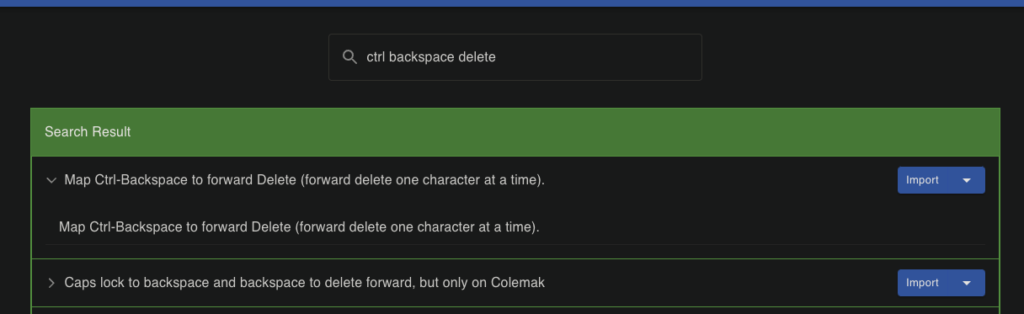
2.矢印キーと同じように「Import」
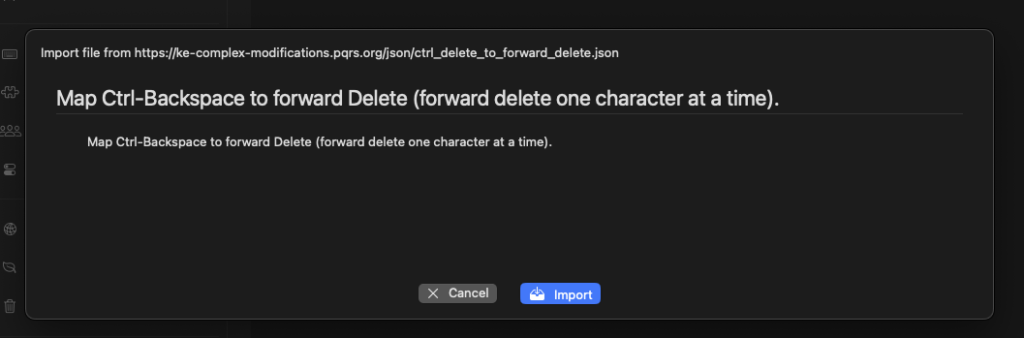
3.スクロールすると先程インポートしたものがある。「⊕Enble」をクリック。
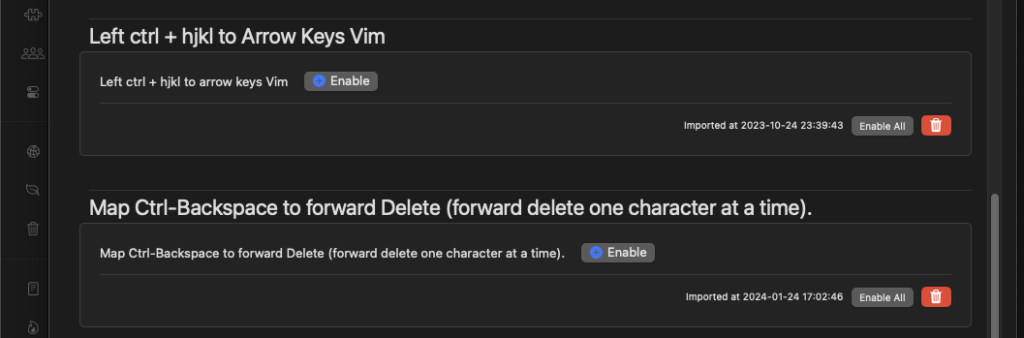
4.完了
矢印キーにHJKLを割り当てる理由
最初はIJKLキーに割り当てる予定だったが、なかったのでHJKLとなったのだがかなり便利。
なぜなら、日本語入力の際にzhで←、zjで↓、zkで↑、zlで→を入力することができる。いちいち「矢印」と打ち、変換から探す必要がなくなる。そう、今回割り当てたキーと同じ。なので矢印キー同じように一発で矢印を出すことができる。
あとhjklキーはホームポジションからかなり近いのですぐに入力することができるのもメリットだ。
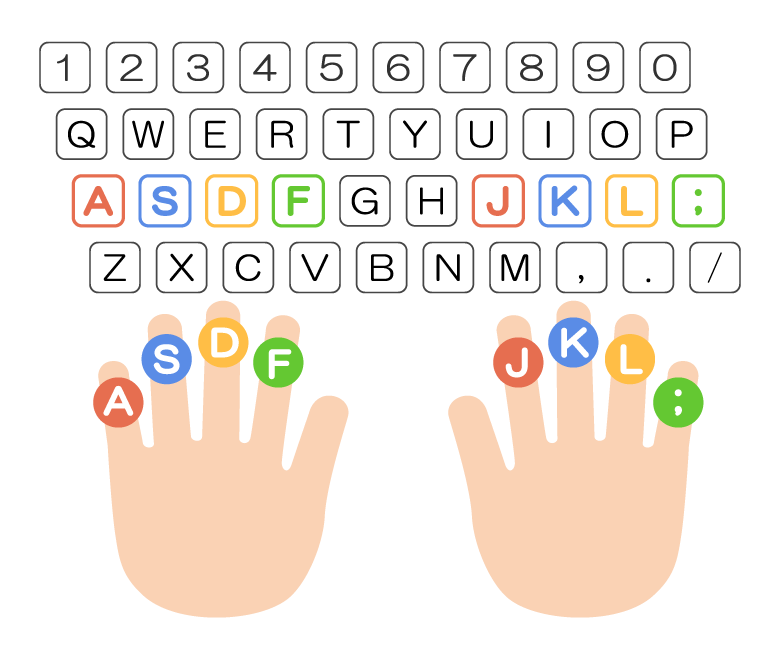
デメリットとして直感的ではないが挙げられるが「Jは一番押しやすい=よく使う下」のように覚えてほしい。カーソル移動と矢印の入力が爆速になる。
知っている人が居ると思うが、プログラム記述に使うソフト(テキストエディタ)の一つで「Vim」というものがある。そのVimはできるだけキーボード上で作業が完結するように作られている。
その一つにカーソル移動のショートカットがある。そのショートカットに割り当てられているのがHJKLキーだ。その応用としてzとHJKLキーで矢印を打てるのではないかと思う(推測)。
なぜHJKLで矢印移動ができるのかというと、「Vi」(後述)の制作者のPCがマウスはなくhjklで移動できる仕様だったらしい。その仕様がViにもそれが組み込まれた。という感じ。
(ちなみにこの頃はパソコン黎明期でWindows/macのようなカーソル操作(GUI)ではなく文字による操作(CUI)でPCを使う時代だった。)
後述:Viの派生がVim。つまりVimの親的存在。両方ともプログラム記述の際に用いる。(テキストエディタ)
最後に
今回は自分が普段つかっているカーソルキーを爆速入力する方法を伝授した。便利すぎて他人のパソコンに拒絶反応が出るレベル。…とても便利なのでぜひ設定してほしい。矢印キーに革命が起きる。
ここまでご覧いただきありがとうございました。


